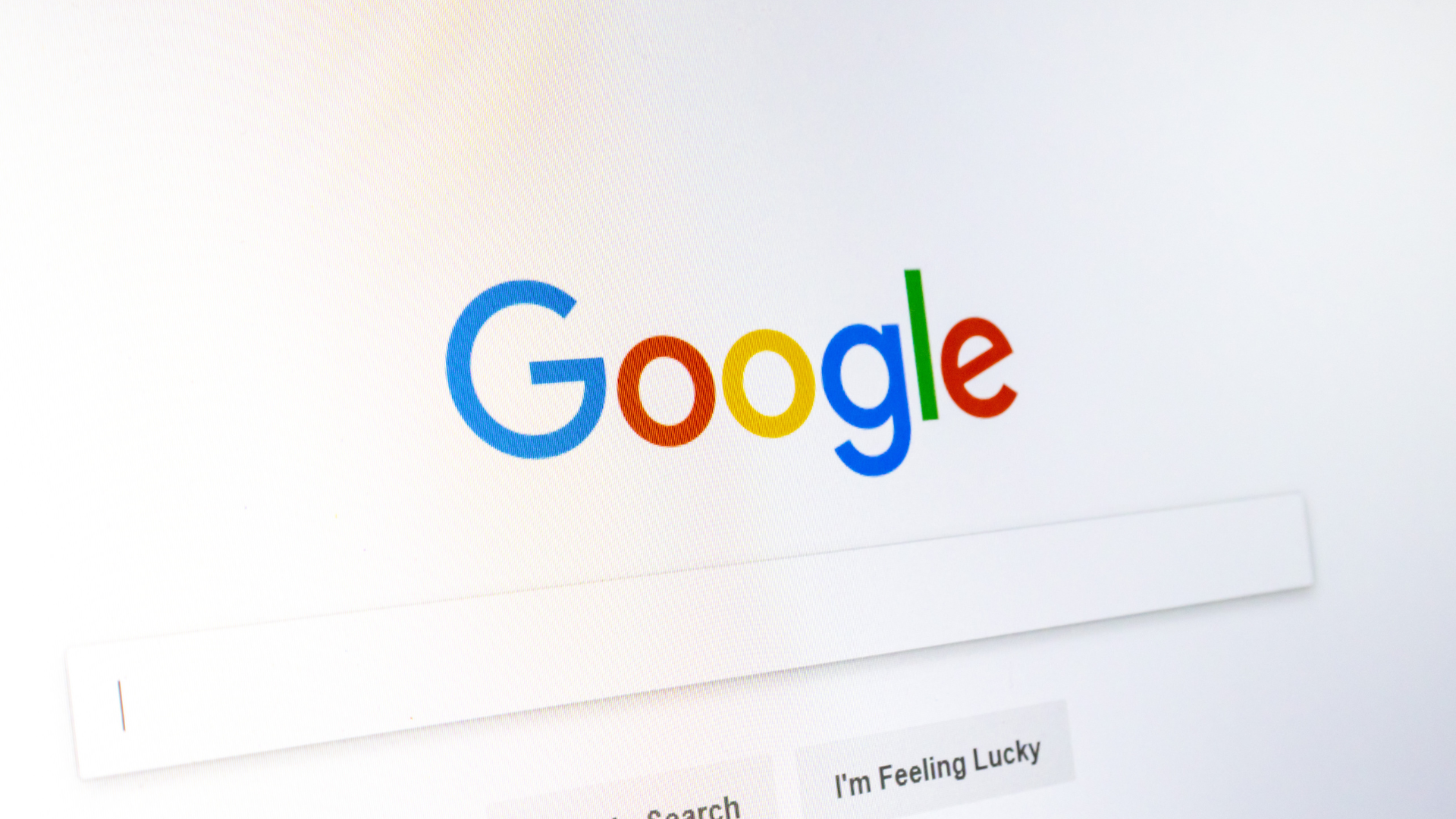Было время, когда при просмотре результатов поиска на Google вы могли нажать кнопку «Кэш», чтобы просмотреть архивную версию страницы. К сожалению, Google решил удалить эту функцию. Официальная причина компании заключается в том, что функция была создана для того, чтобы позволить пользователям просматривать контент в те времена, когда сайты часто выходили из строя, и что базовая функциональность интернета улучшилась настолько, что она больше не нужна. Независимо от причины, это означает, что еще одна полезная функция оказалась в могиле Google.
В то время как Google может заявлять, что этот функционал больше не актуален, это не так. Посты удаляются постоянно, ссылки могут протухать, а целые сайты регулярно исчезают. Когда вам нужно получить доступ к посту, который был удален из-за корпоративной или политической цензуры, у вас теперь есть на один инструмент меньше, чтобы увидеть, что было опубликовано. Кэш Google также был одним из самых надежных способов получить доступ к страницам, которые долго загружаются или часто отключаются, что все еще происходит с маленькими блогами или сайтами, управляемыми правительством во многих регионах мира.
В любое время, когда веб-страница не работала так, как ожидалось, вы могли легко получить доступ к кэшу Google непосредственно из результатов поиска, но эта кнопка теперь была удалена — если не сама функциональность. Потому что на данный момент существует несколько простых обходных путей, которые позволяют получить доступ к закэшированным веб-страницам Google.
Используйте модификатор поиска Google, чтобы загружать кэшированные страницы.
Самый простой способ — использовать оператор cached: при использовании поиска Google. Вот пример:
Закешировано: https://lifehacker.com/как-получить-доступ-к-скрытым-символам-на-клавиатуре-вашего-iphone-1847212952
Замените URL в поиске выше на ссылку на веб-страницу, которую вы пытаетесь посетить. Google загрузит кэшированную версию этой страницы вместо живой версии.
Создайте букмарклет для загрузки кэшированных страниц Google.
Простой закладочный скрипт также может помочь вам загрузить кэшированную версию любой посещаемой вами веб-страницы. Этот закладочный скрипт был создан разработчиком приложений для Mac Майклом Цай . В своем браузере добавьте новую закладку и назовите ее Google Cached (или любым другим именем, которое вам нравится). В поле URL закладки вставьте этот фрагмент кода:

Кредит: Лайфхакер
Вы можете открыть любую веб-страницу и нажать на этот закладку, чтобы загрузить ее кэшированную версию Google.
Используйте Wayback Machine, чтобы получить доступ к кэшированным веб-страницам.
Если ничто другое не работает, вы можете использовать отличную машину Wayback от Интернет-архива, чтобы открыть кэшированные веб-страницы. На машине Wayback вы можете вставить ссылку на любую веб-страницу, чтобы загрузить кэшированную версию — скорее всего, вы сможете просмотреть эту же страницу в разные моменты времени, чтобы увидеть, как она изменилась или была обновлена.
Создайте личный кэш важных веб-страниц.
Иногда бывают случаи, когда вам действительно нужно многократно получать доступ к веб-странице, например, когда вы хотите легко обращаться к важной информации. В таких случаях лучше создать собственный архив веб-страницы. Каждый веб-браузер позволяет сохранять веб-страницы для просмотра офлайн, если вы нажмете Ctrl+S на Windows или Command+S на Mac. Вы также можете использовать расширения Chrome, чтобы легко архивировать любую веб-страницу, которая вам нравится.